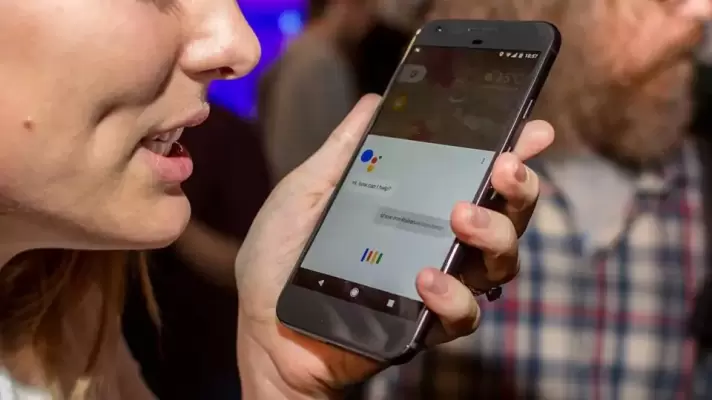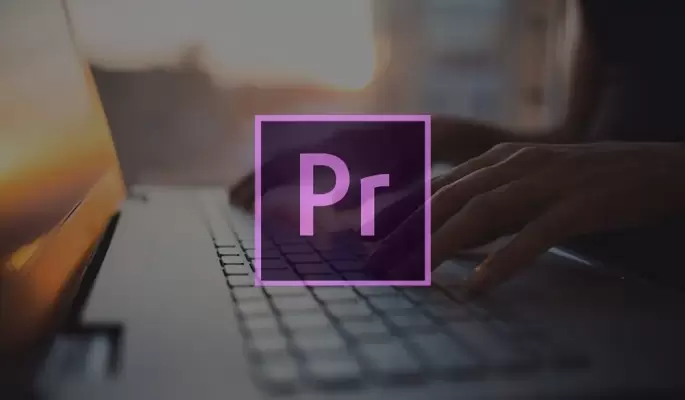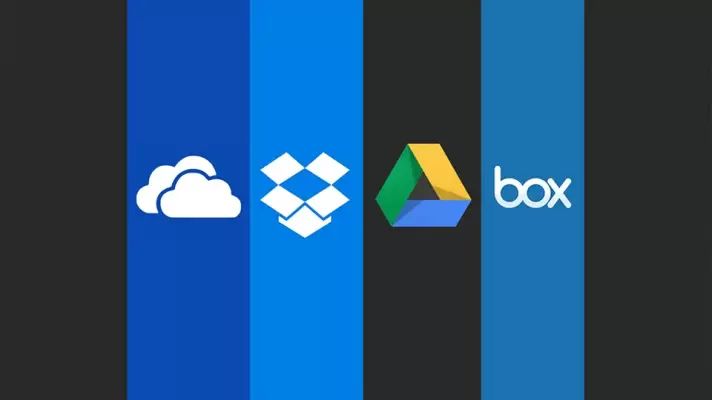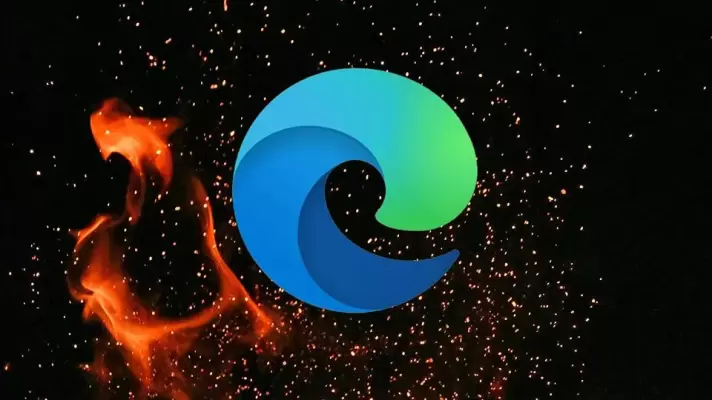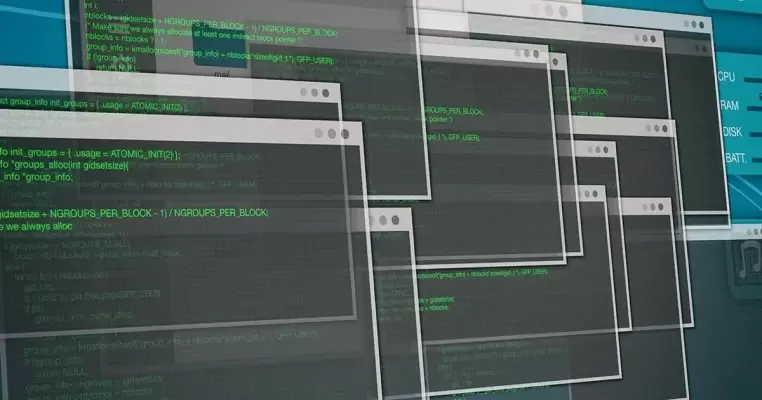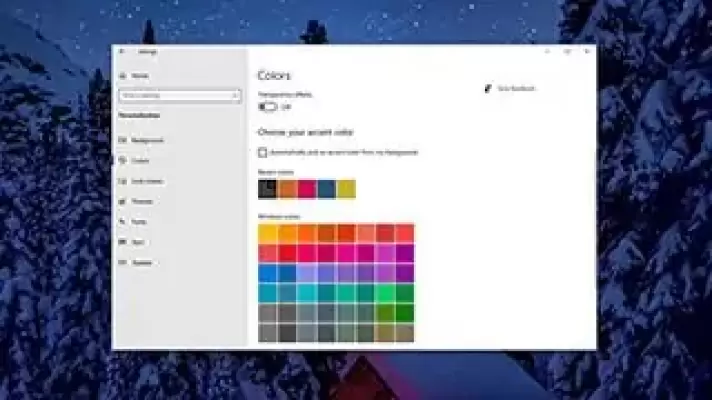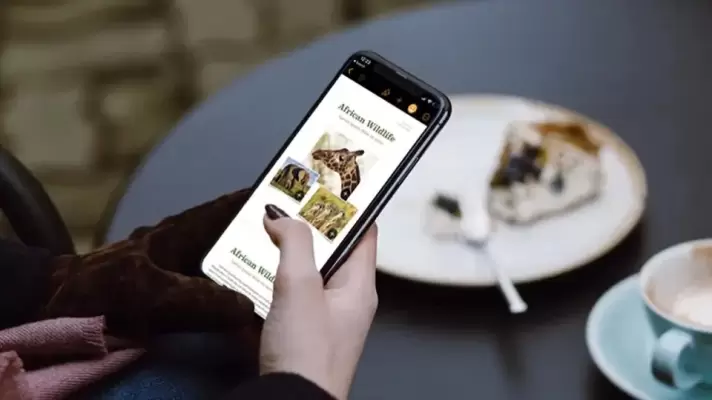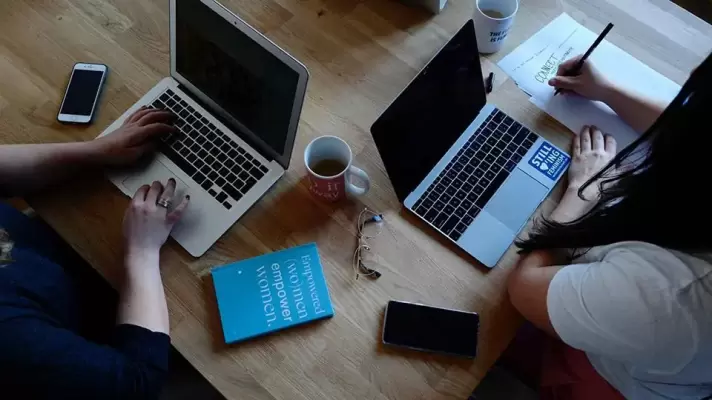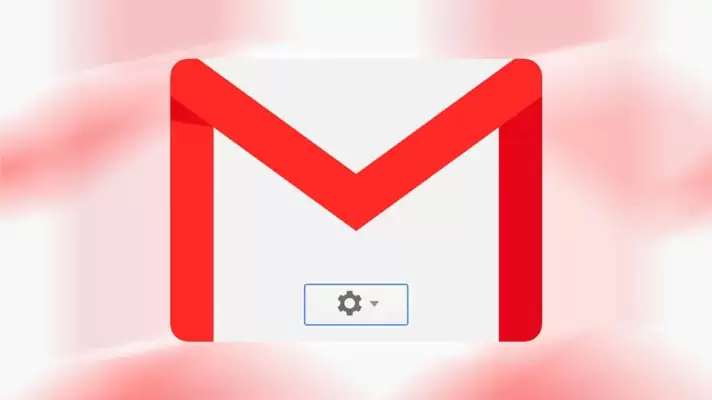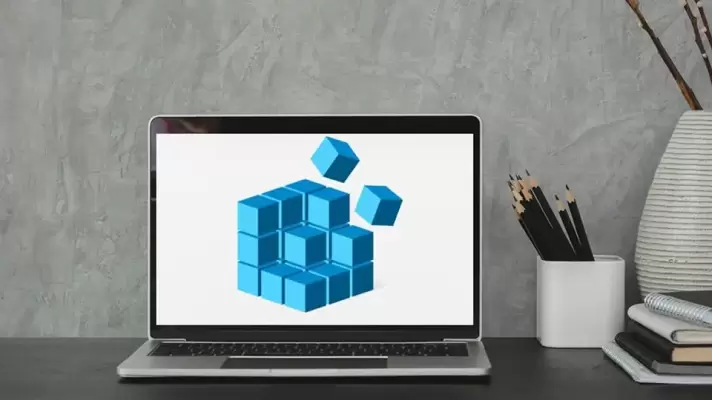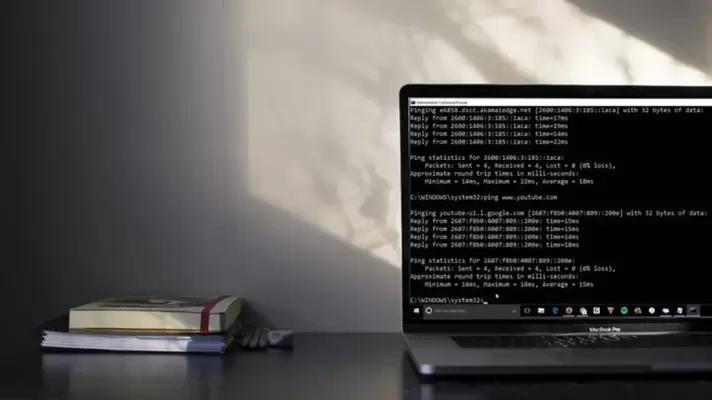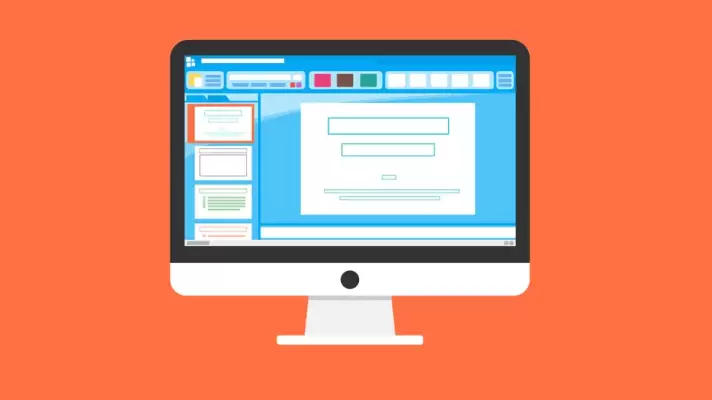گوگل اپلیکیشنی به اسم Action Blocks معرفی کرده که به کمک آن میتوانید دکمههایی روی صفحهی خانه اندروید اضافه کنید و با تپ روی هر دکمه، اعمالی را به سرعت انجام دهید. به عبارت دیگر Action Blocks برای کاربران اندروید که مرتباً فرآیند خاصی را تکرار میکنند بسیار مفید است. البته برای کار با این اپ میبایست دستیار صوتی گوگل که Google Assistant نام دارد، روی گوشی یا تبلت شما فعال باشد.
در ادامه با اپلیکیشن اکشن بلاکس و روش کار با آن بیشتر آشنا میشویم.